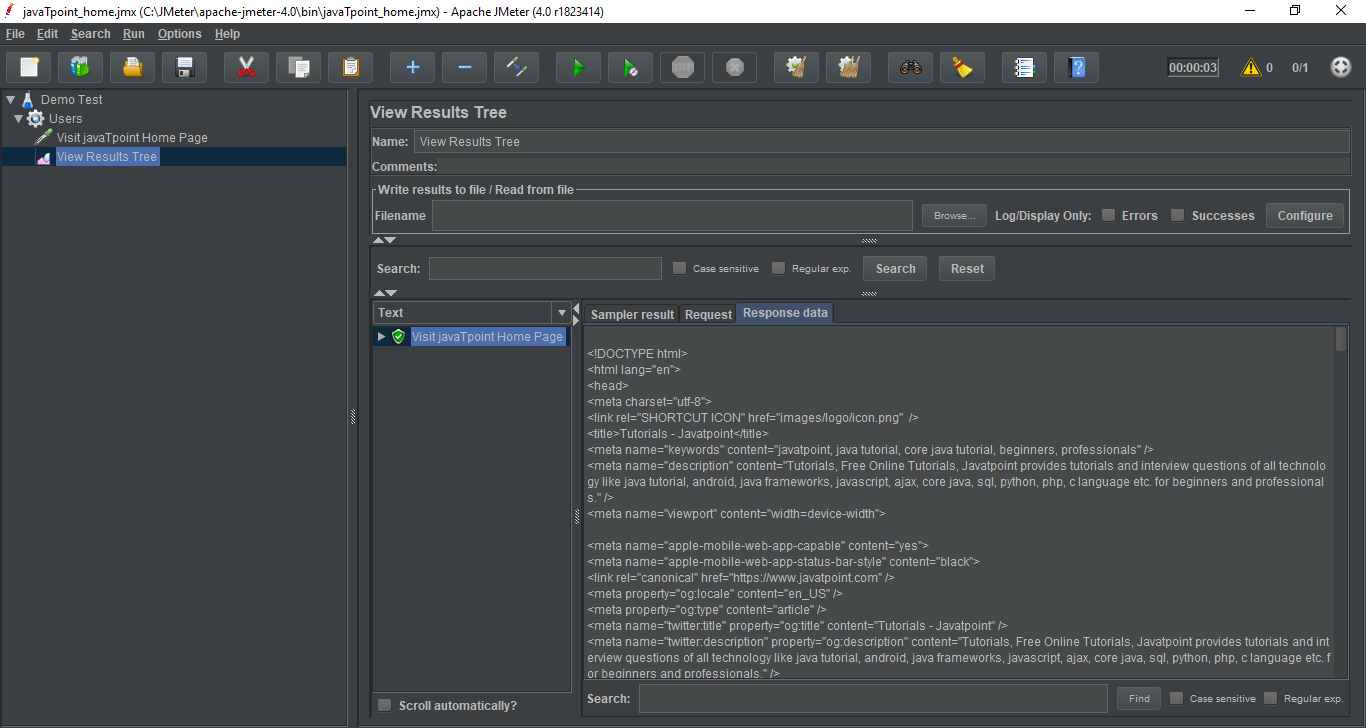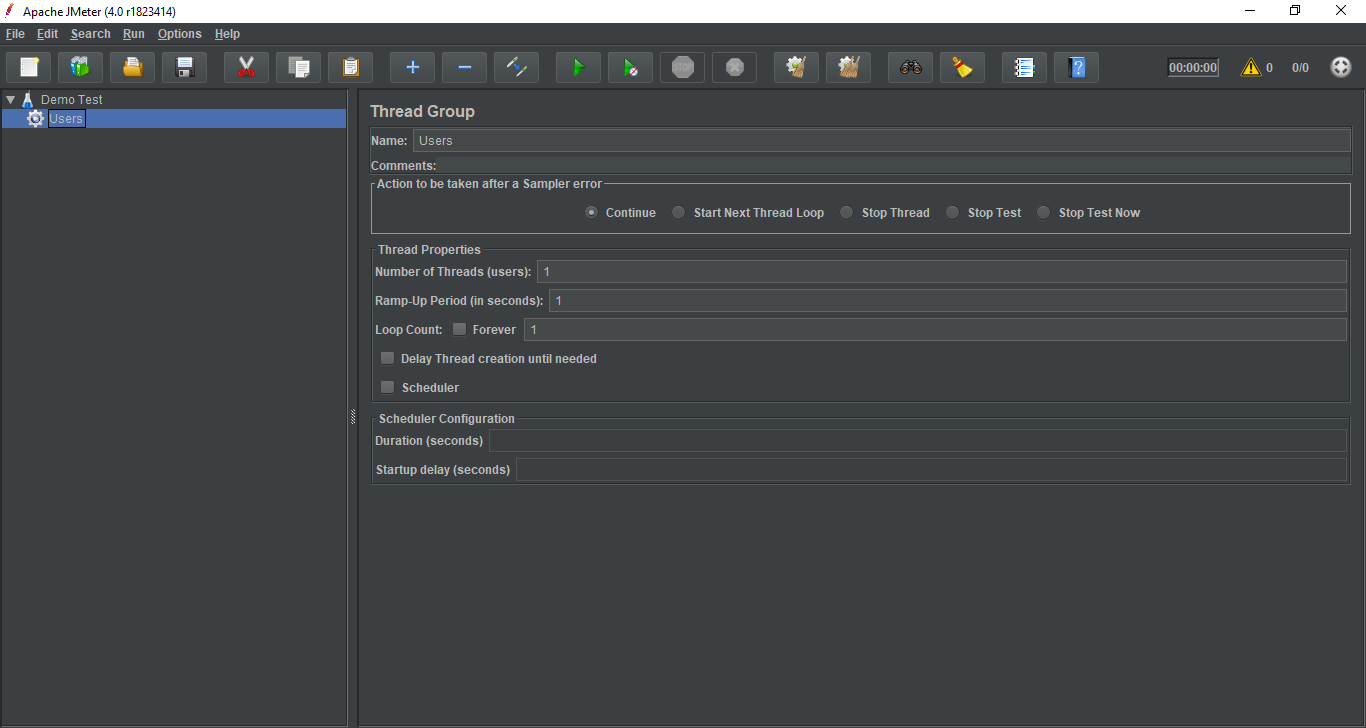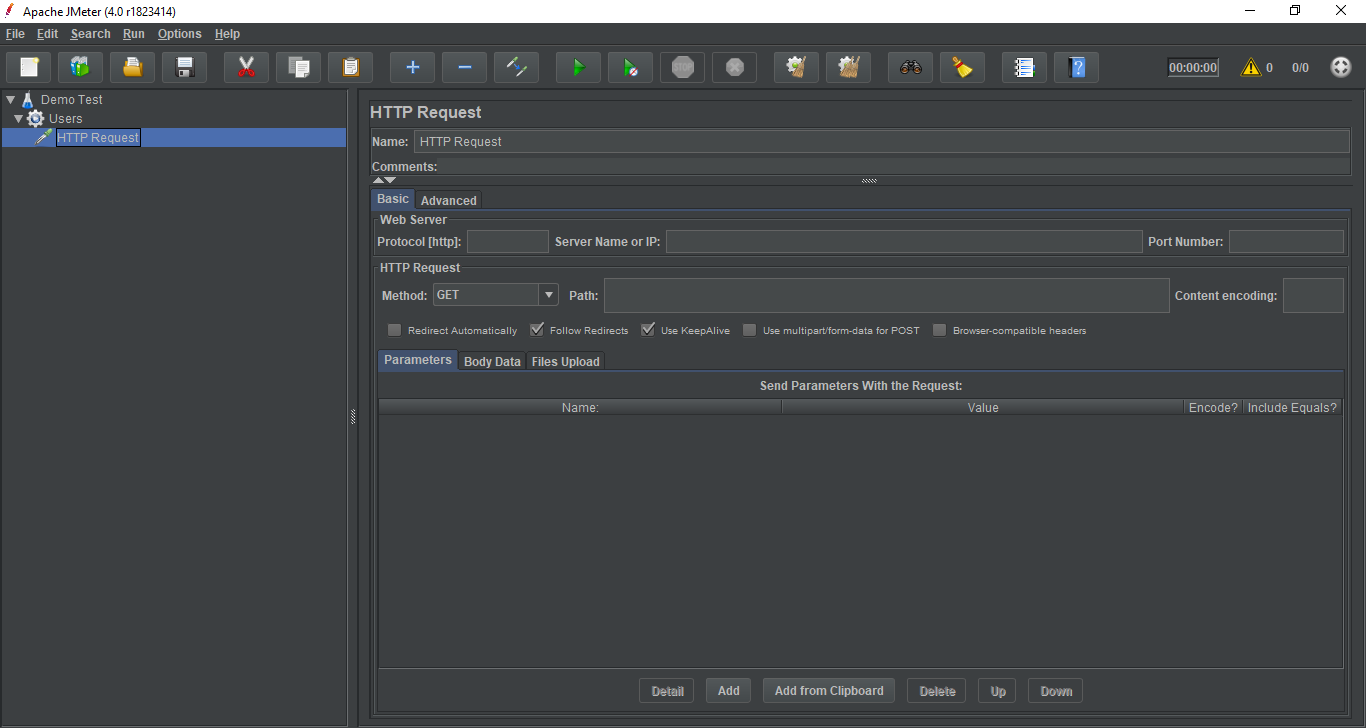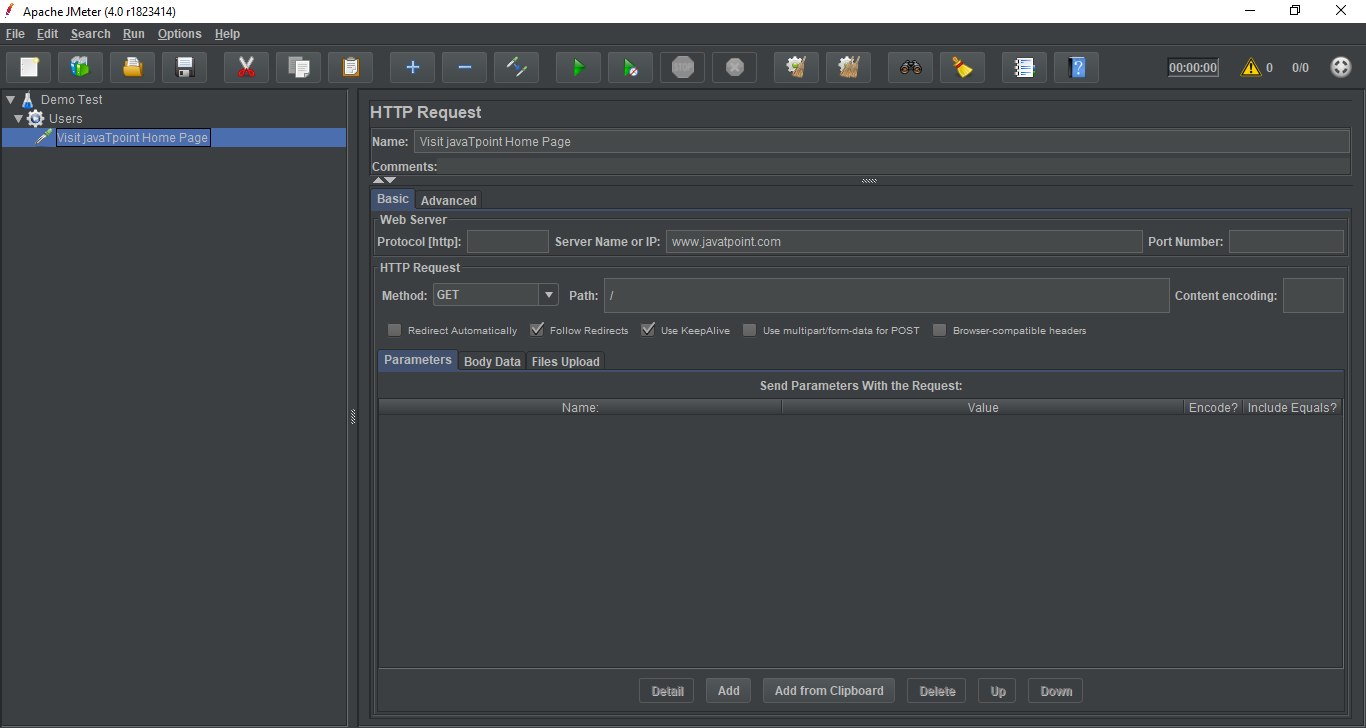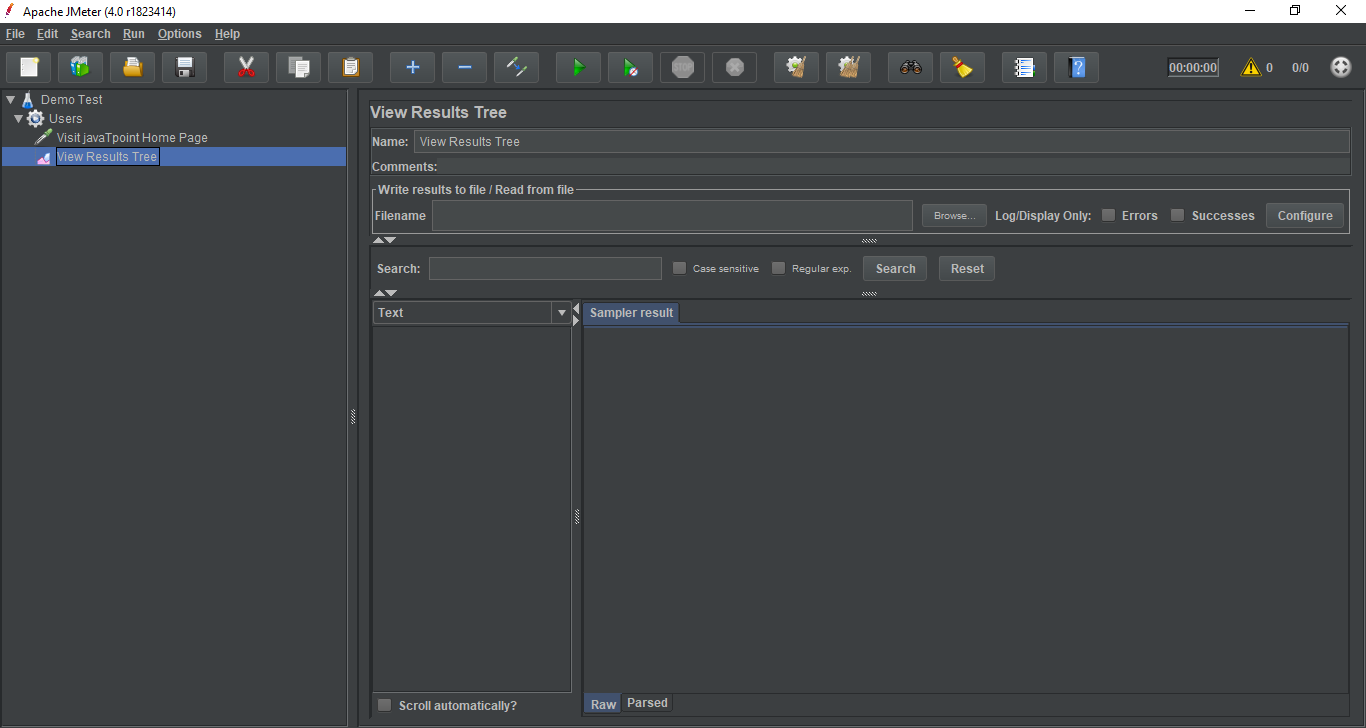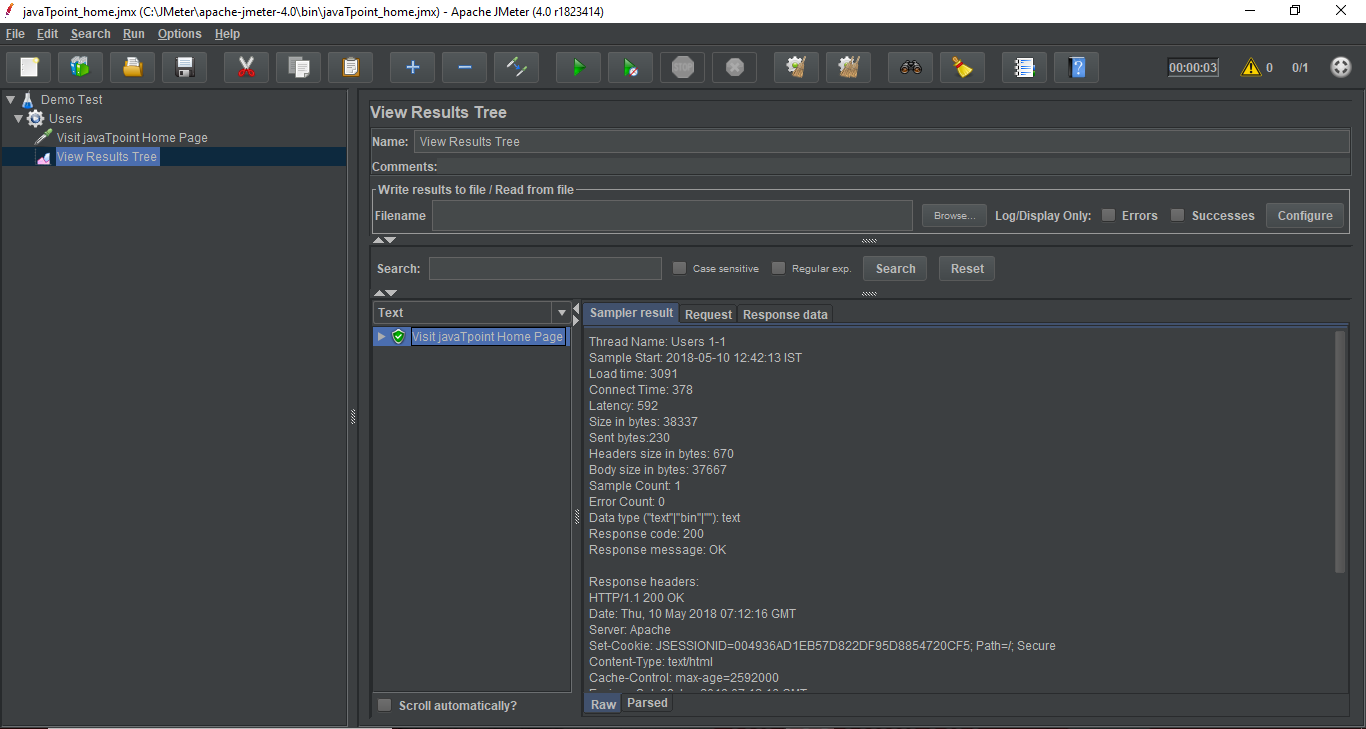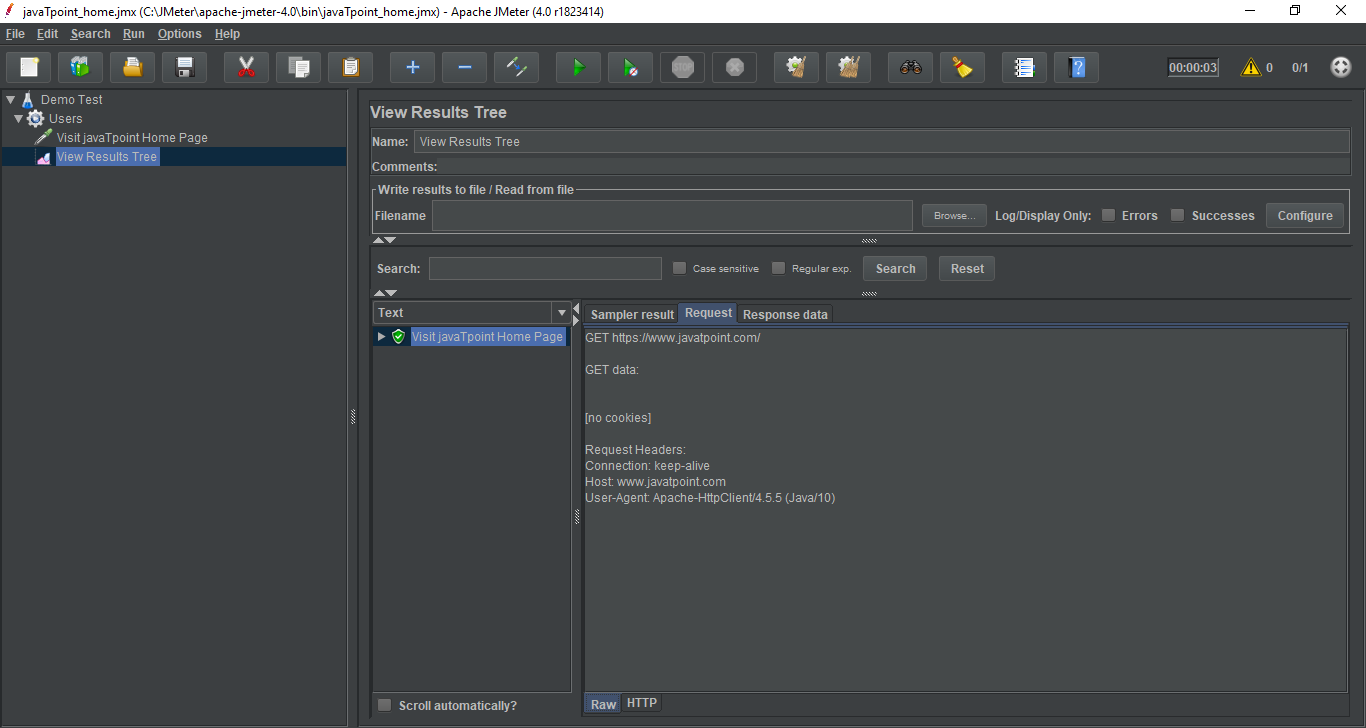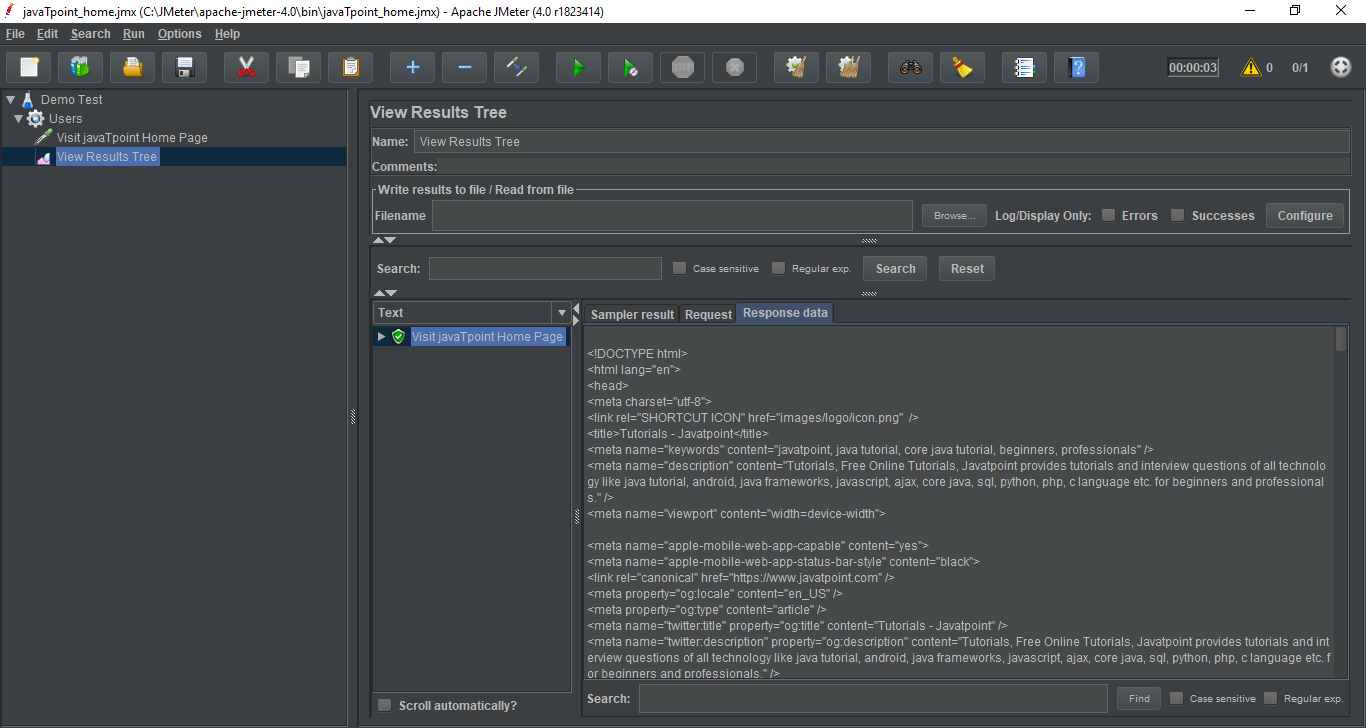Web测试计划
JMeter Web 测试计划
在本节中,您将学习如何创建基本测试计划来测试网页。
出于我们的测试目的,我们将测试 URL 显示的网页的性能-https://www.lidihuo.com/
创建 JMeter 测试计划
转到您的 JMeter bin 文件夹并双击 ApacheJMeter.jar 文件以启动 JMeter 界面。
单击"测试计划"节点。
将测试计划重命名为演示测试。
选择 Demo Test 节点并右键单击所选项目。
将鼠标悬停在"添加"选项上,将显示元素列表。
选择线程(用户)> 线程组。
将此线程组重命名为用户。
对于此测试,Users 元素表示访问 lidihuo 主页的用户数。
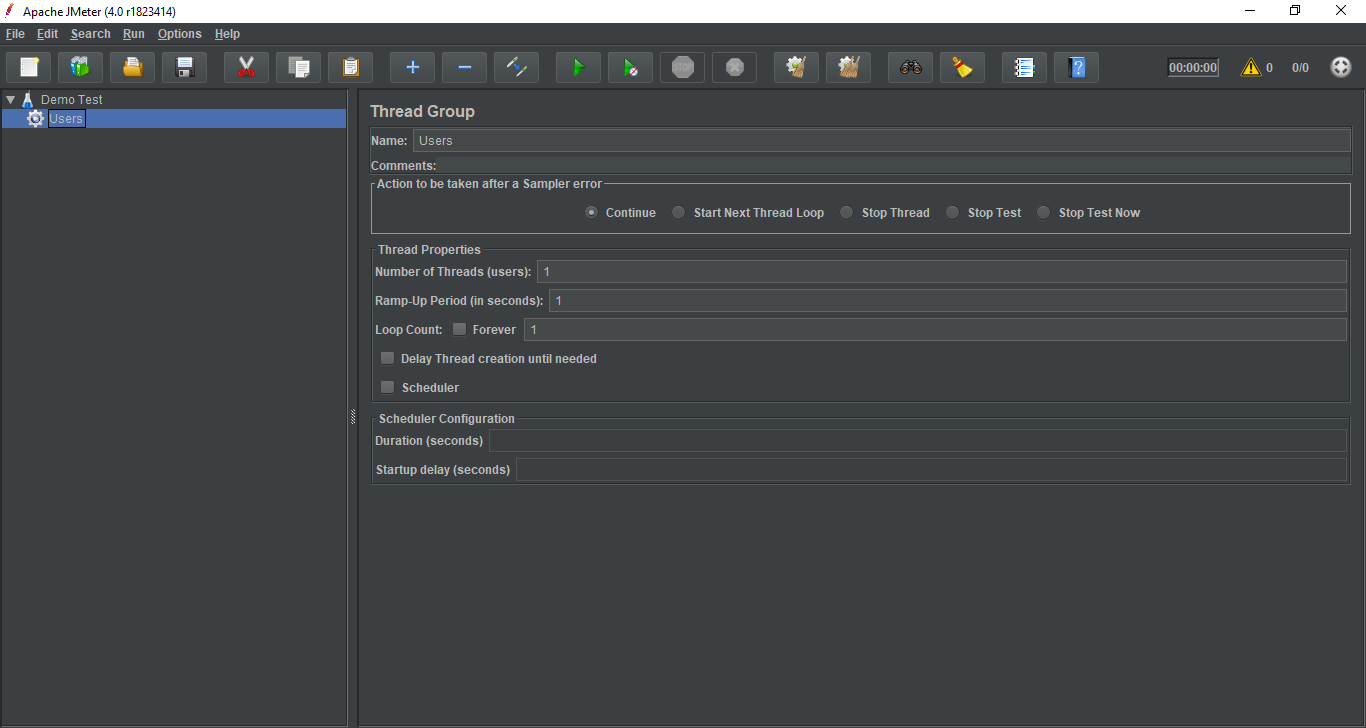
添加采样器
我们必须在我们的用户元素(线程组)中添加一个采样器。
选择用户元素(线程组)并右键单击所选项目。
将鼠标悬停在"添加"选项上,将显示元素列表。
选择采样器 > HTTP 请求选项。
它将添加一个空的 HTTP 请求采样器。
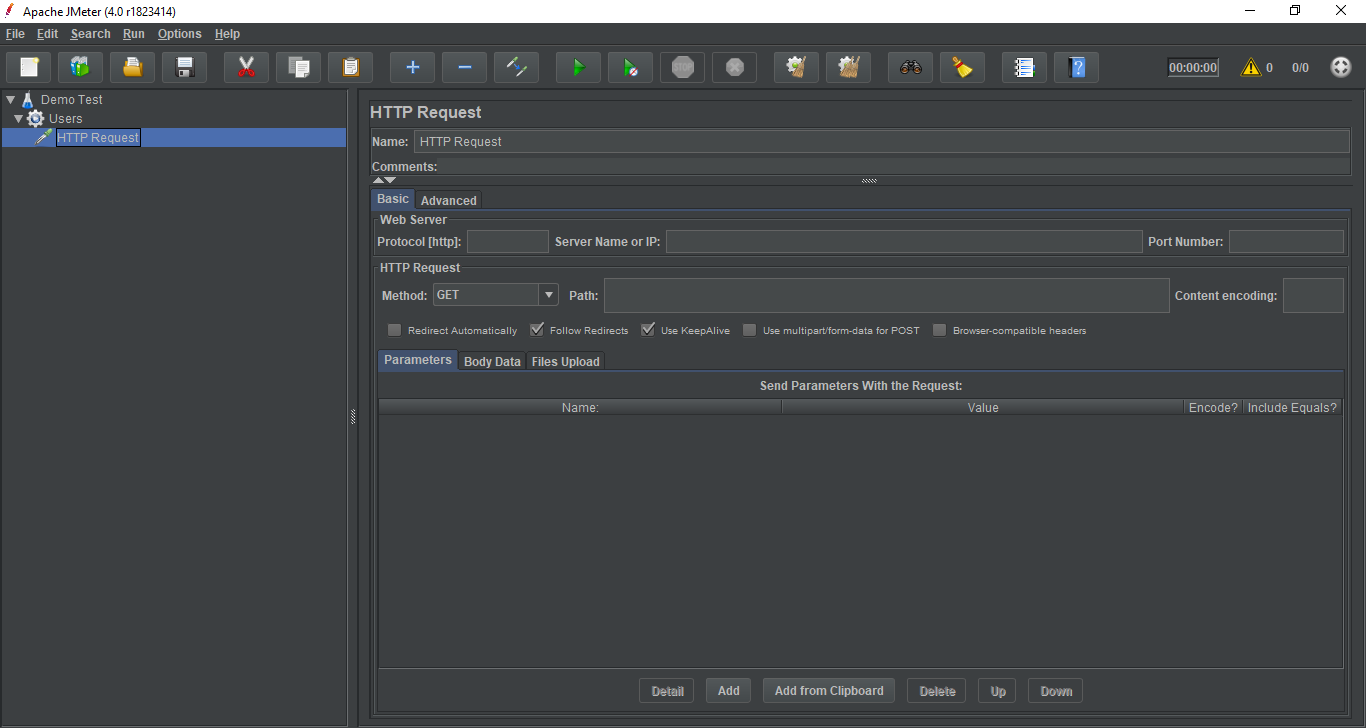
现在,我们必须配置HTTP 请求采样器的字段。它包括:
名称-访问 lidihuo 主页。 服务器名称或 IP-在我们的示例中,Web 服务器名称将是 www.lidihuo.com。协议-该字段保持不变。路径-我们将其写为"/"(斜线)。它表明我们想要服务器的根页面。
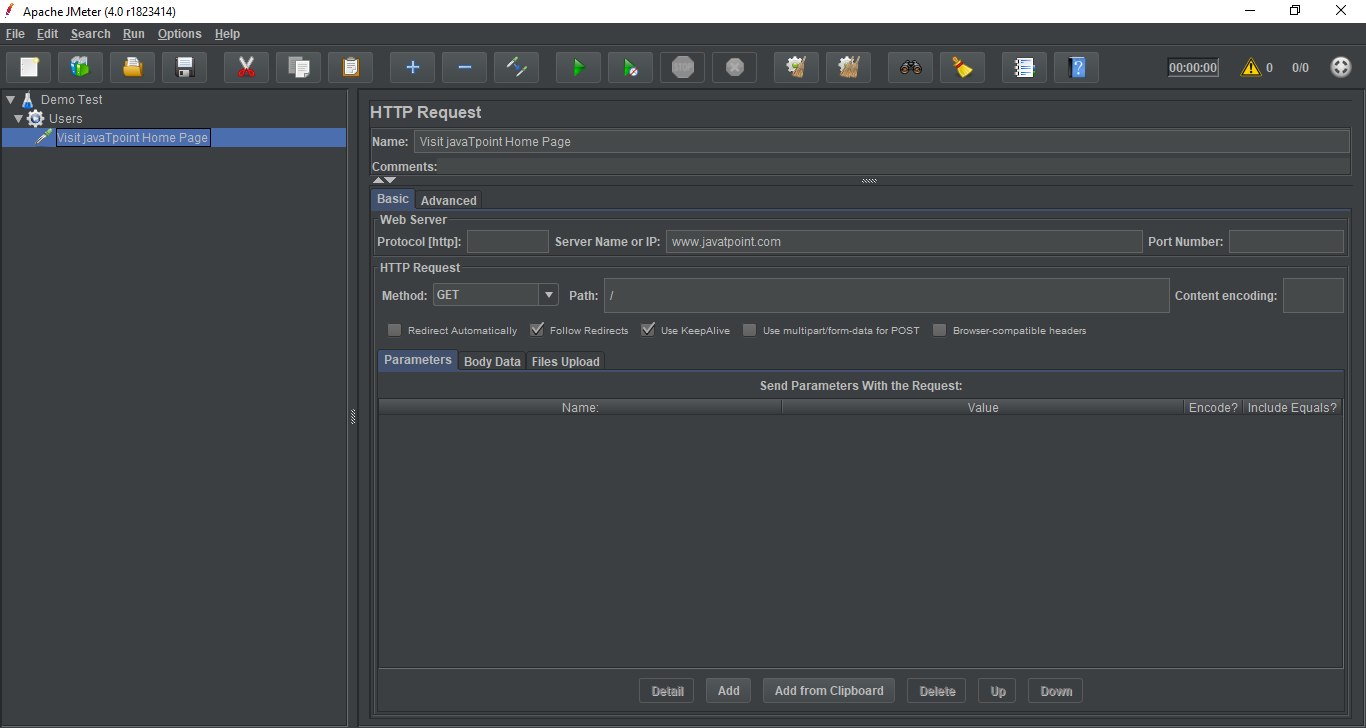
添加听众
选择用户元素。
将鼠标悬停在"添加"选项上,将显示元素列表。
选择侦听器 > 查看结果树选项。
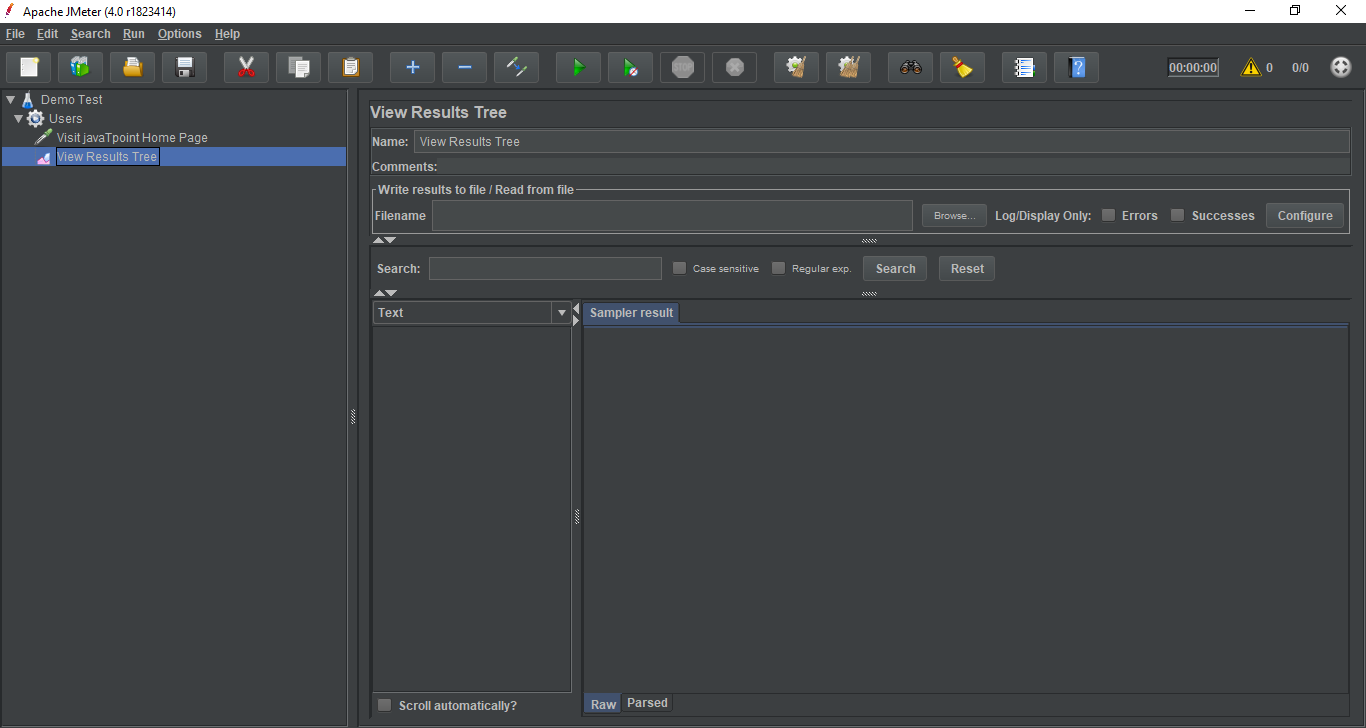
保存并执行测试计划
点击文件 > 将测试计划另存为。
将整个测试计划另存为 lidihuo_home.jmx。
 单击"运行">"开始"以执行测试计划。
单击"运行">"开始"以执行测试计划。
注意: 有时我们需要多次运行一个测试计划。我们可以选择运行测试计划而不保存它。
验证输出
由于我们将用户元素(线程组)的设置保留为单线程(一个用户)并循环1 次(仅运行 1 次)。因此,我们将在查看结果树侦听器中以单个用户请求的形式获得结果。
此测试计划仅适用于一个请求。但是 JMeter 能够发送相同的请求,就好像许多用户都在发送它一样。要测试具有多个用户的 Web 服务器,我们需要更改用户元素(线程组)设置。
查看结果树面板的第一个选项卡是采样器结果。它显示 JMeter 数据以及 Web 服务器返回的数据。
采样器结果选项卡显示 Web 服务器发送的所有响应标头。
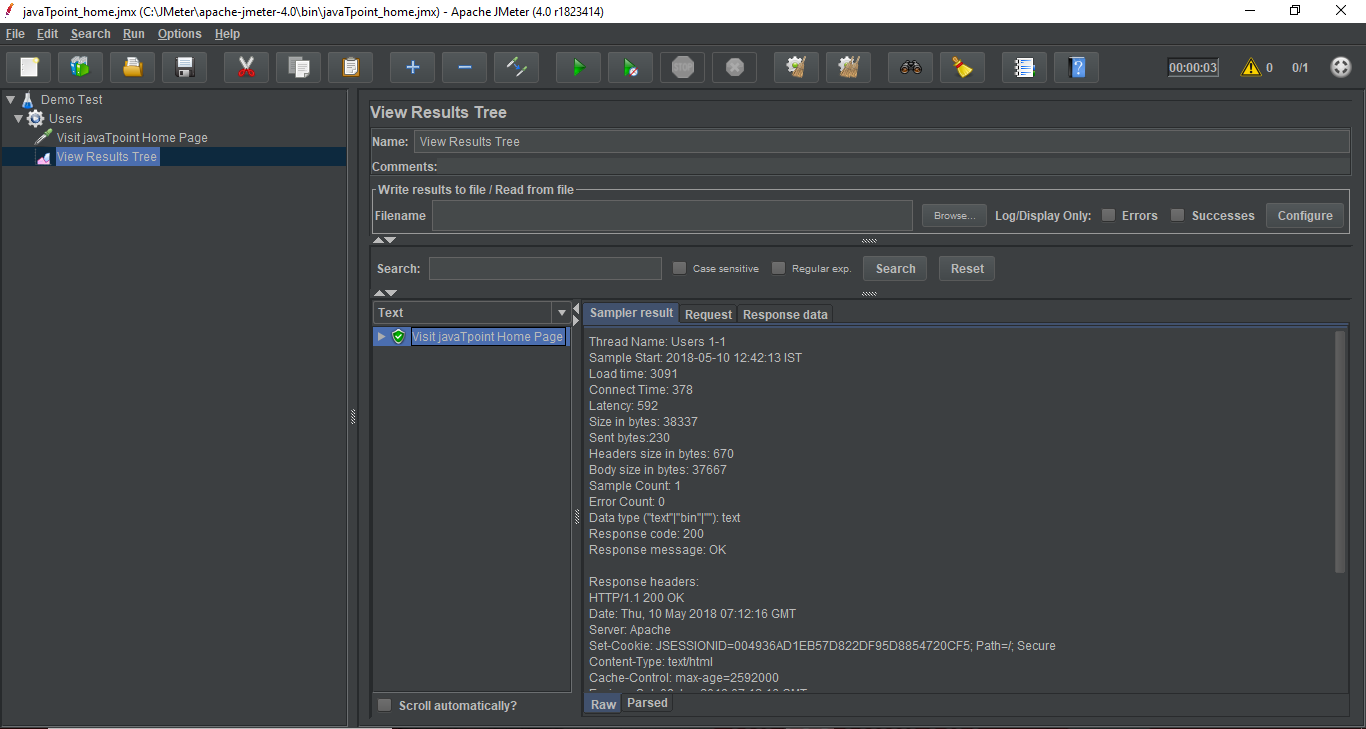
查看结果的第二个标签树面板是请求,它显示作为请求的一部分发送到 Web 服务器的所有数据。
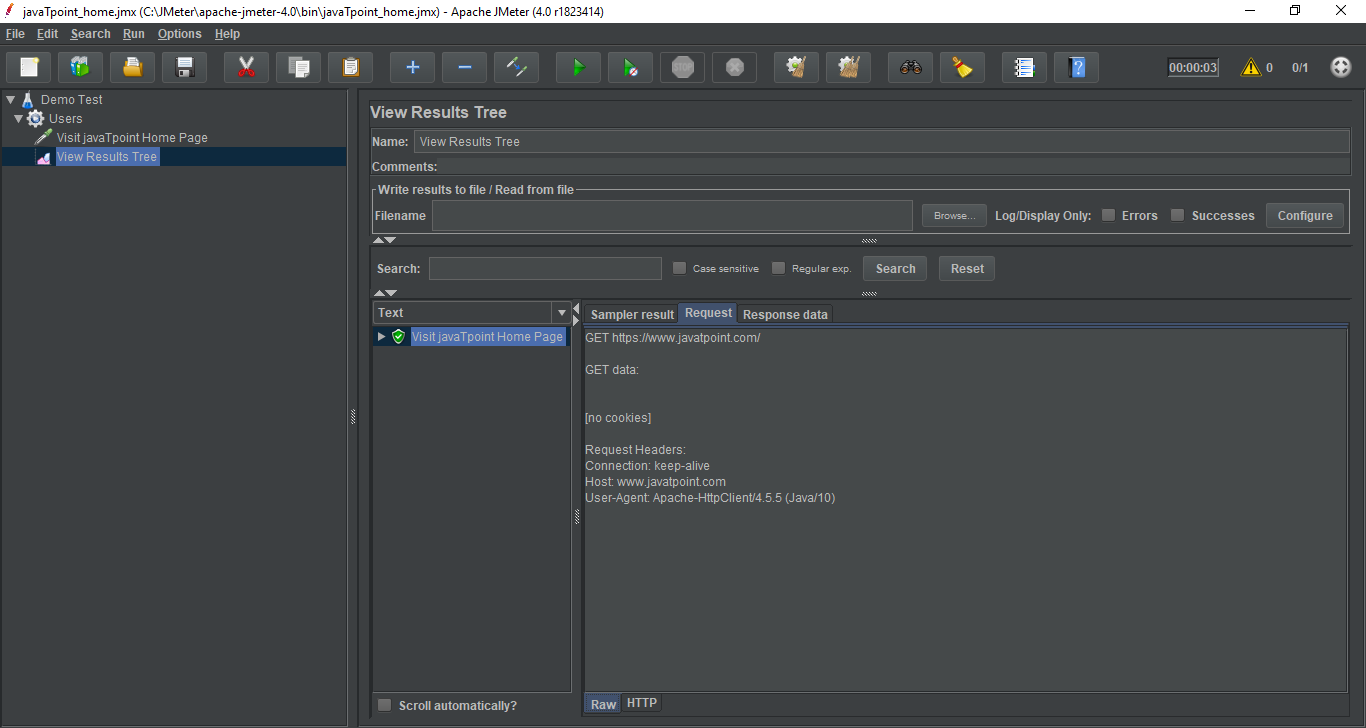
查看结果树面板的最后一个选项卡是响应数据。它以文本格式显示从服务器收到的数据。